安装打印机提示打印处理器不存在如何处理 电脑连接打印机后提示打印处理器不存在的解决方法
更新时间:2023-09-27 15:46:52作者:yang
安装打印机提示打印处理器不存在如何处理,当我们在电脑上安装打印机并准备打印文件时,有时会遇到一个令人困扰的问题——打印处理器不存在的提示,这个问题的出现可能会让我们感到困惑,不知道该如何解决。不用担心我们可以采取一些简单的措施来解决这个问题。在本文中我们将探讨电脑连接打印机后提示打印处理器不存在的解决方法,帮助我们顺利解决这个问题,实现愉快的打印体验。
具体步骤如下:
1.按下Win键+R键打开运行窗口,输入regedit点击确定。
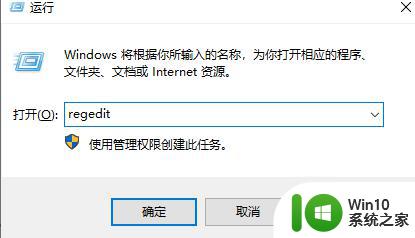
2.依次打开HKEY_LOCAL_MACHINE——SYSTEM——CurrentControlSet——Control——Print ——Environments——Windows NT x86——Print Processors——winprint。如果Winprint不存在,空白处单击右键新建项,命名为winprint。然后在winprint项下新建字符串,名称改为 driver 数值数据修改为 winprint.dll。再重新启动电脑即可。
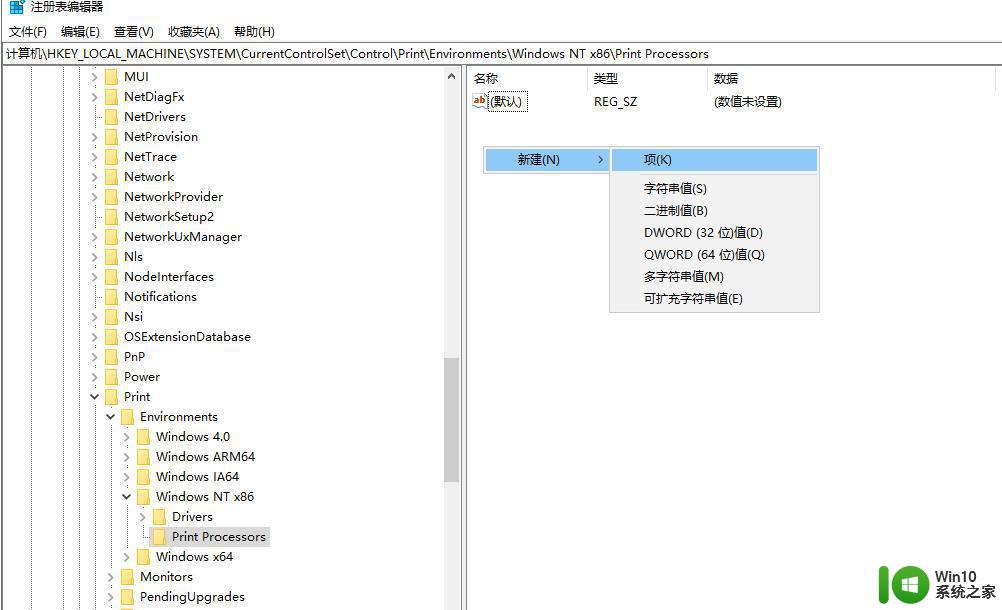
3.将C:\windows\System32\spool文件夹下的文件全部剪切到桌面(备份),然后重启电脑。
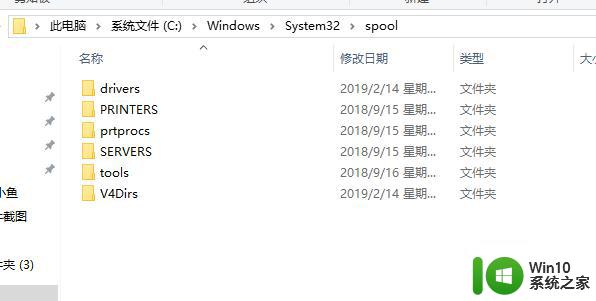
以上是解决打印机提示打印处理器不存在的全部内容,如果遇到这种情况,请按照以上方法解决,希望对大家有所帮助。
安装打印机提示打印处理器不存在如何处理 电脑连接打印机后提示打印处理器不存在的解决方法相关教程
- Win7安装打印机提示打印处理器不存在解决技巧 Win7安装打印机为什么提示打印处理器不存在
- 如何解决win7安装打印机提示打印处理器不存在的问题 win7打印机驱动安装教程
- win10电脑打印时提示无法打印似乎未安装打印机如何处理 Win10电脑打印机无法打印提示未安装打印机怎么解决
- 苹果笔记本安装了打印机不能打印如何处理 苹果笔记本连接打印机无法打印的解决方法
- 硕方打印机如何设置无线连接电脑打印文件 硕方打印机驱动安装后连接电脑打印指南
- win10电脑安装了网络打印机连接不上 win10共享打印机无法识别怎么处理
- win7打印机安装不了的处理办法 win7打印机安装失败如何解决
- 佳能打印机win10不支持如何处理 佳能打印机无法在Windows 10上安装驱动怎么办
- 打印机驱动安装后找不到打印机怎么解决 打印机驱动安装完成后无法识别打印机怎么办
- win7设备和打印机不显示安装的打印机怎么办 Win7设备无法显示已安装的打印机怎么解决
- win10京瓷打印机找不到处理方法 win10京瓷打印机驱动安装失败解决方法
- 理想rm5023在win7系统下安装好驱动打印不了的解决方案 理想rm5023打印机win7驱动安装教程
- w8u盘启动盘制作工具使用方法 w8u盘启动盘制作工具下载
- 联想S3040一体机怎么一键u盘装系统win7 联想S3040一体机如何使用一键U盘安装Windows 7系统
- windows10安装程序启动安装程序时出现问题怎么办 Windows10安装程序启动后闪退怎么解决
- 重装win7系统出现bootingwindows如何修复 win7系统重装后出现booting windows无法修复
系统安装教程推荐
- 1 重装win7系统出现bootingwindows如何修复 win7系统重装后出现booting windows无法修复
- 2 win10安装失败.net framework 2.0报错0x800f081f解决方法 Win10安装.NET Framework 2.0遇到0x800f081f错误怎么办
- 3 重装系统后win10蓝牙无法添加设备怎么解决 重装系统后win10蓝牙无法搜索设备怎么解决
- 4 u教授制作u盘启动盘软件使用方法 u盘启动盘制作步骤详解
- 5 台式电脑怎么用u盘装xp系统 台式电脑如何使用U盘安装Windows XP系统
- 6 win7系统u盘未能成功安装设备驱动程序的具体处理办法 Win7系统u盘设备驱动安装失败解决方法
- 7 重装win10后右下角小喇叭出现红叉而且没声音如何解决 重装win10后小喇叭出现红叉无声音怎么办
- 8 win10安装程序正在获取更新要多久?怎么解决 Win10更新程序下载速度慢怎么办
- 9 如何在win7系统重装系统里植入usb3.0驱动程序 win7系统usb3.0驱动程序下载安装方法
- 10 u盘制作启动盘后提示未格式化怎么回事 U盘制作启动盘未格式化解决方法
win10系统推荐
- 1 电脑公司ghost win10 64位专业免激活版v2023.12
- 2 番茄家园ghost win10 32位旗舰破解版v2023.12
- 3 索尼笔记本ghost win10 64位原版正式版v2023.12
- 4 系统之家ghost win10 64位u盘家庭版v2023.12
- 5 电脑公司ghost win10 64位官方破解版v2023.12
- 6 系统之家windows10 64位原版安装版v2023.12
- 7 深度技术ghost win10 64位极速稳定版v2023.12
- 8 雨林木风ghost win10 64位专业旗舰版v2023.12
- 9 电脑公司ghost win10 32位正式装机版v2023.12
- 10 系统之家ghost win10 64位专业版原版下载v2023.12